Jak nakonfigurovat, používat a zakázat Siri v MacOS Sierra

Pokud jste uživatel Mac, který je strašně mimo smyčku, pravděpodobně víte, že Siri dorazil na nejnovější verzi Apple vlajkovou lodí OS: MacOS Sierra. Naštěstí se Siri může snadno zapnout a vypnout nebo nakonfigurovat podle vašeho přání.
SOUVISEJÍCÍ: 26 Skutečně užitečné věci, které můžete udělat se Siri
Existuje poměrně málo věcí, které můžete udělat se Siri, který má se vydal na Apple TV a dokonce Apple Watch. Siri na MacOS pracuje podobně jako v iPhone, takže pokud se s ní seznámíte s jeho použitím, pak budete mít doma.
Když jste si poprvé nastavili Sierru, máte možnost Siri. Pokud to uděláte, můžete ji později deaktivovat, o čemž budeme brzy mluvit.

Jakmile použijete novou plochu MacOS, může být Siri zpřístupněno pomocí volby + mezeru nebo klepnutím na tlačítko Siri v doku.
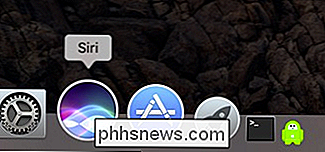
Siri se také zobrazí v liště nabídek, takže jej můžete bezpečně odstranit z doku, pokud nechcete, aby se vzal cenný prostor.
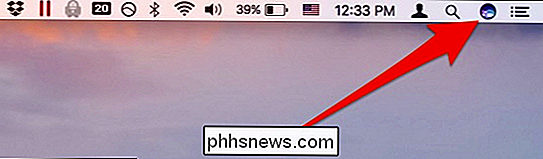
Jakmile aktivujete Siri, bude trpělivě čekat na první příkaz.
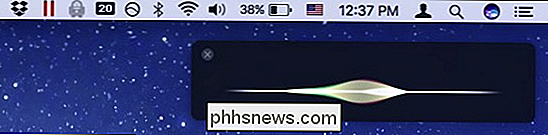
Jako vždy můžete Siri použít k zodpovězení nejdůležitějších a nejdůležitějších otázek v životě
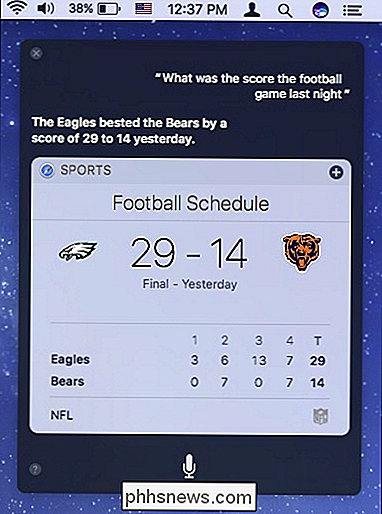
Konfigurace Siri je tak jednoduchá, jako otevření panelu preferencí z System Preferences
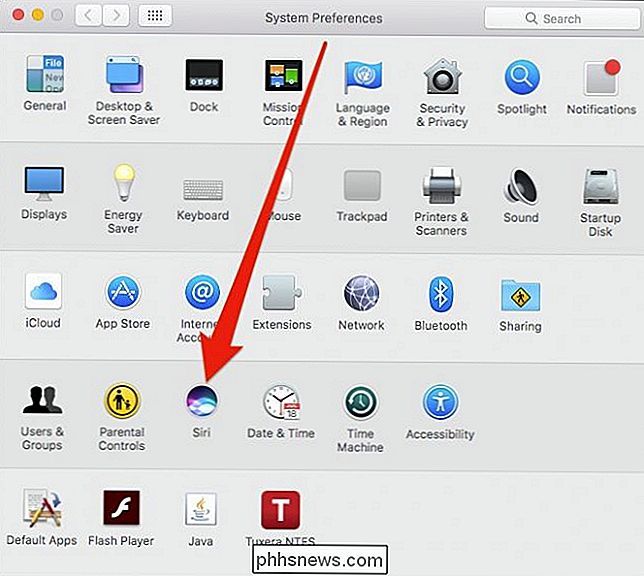
. několik možností, ale ten, o který vás nejvíce zajímá, je volba "Povolit Siri". Můžete také změnit jazyk, Siriho hlas a odstranit jej z panelu nabídek.
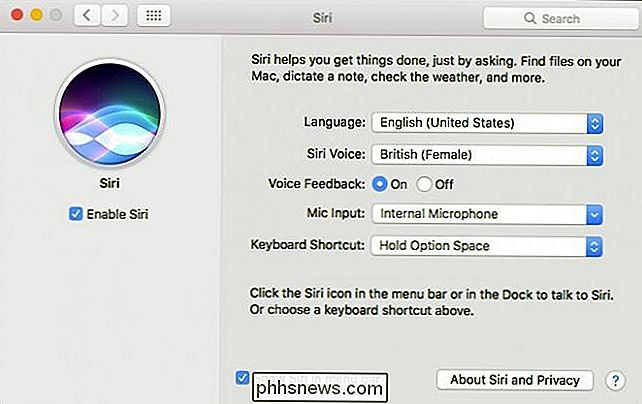
Můžete také změnit klávesovou zkratku, nebo dokonce úplně ji deaktivovat.
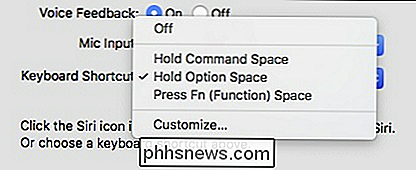
Když je Siri vypnut, zůstane na doku, ale zmizí z nabídky. Pokud se pokusíte kliknout na ikonu Siri na doku, můžete znovu znovu povolit Siri z následujícího dialogu:
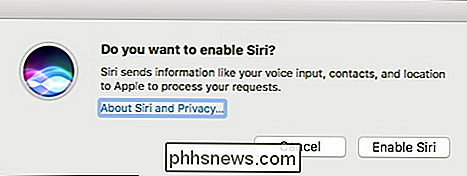
Pokud se při opětovné aktivaci neobjeví Siri na panelu nabídek, zkuste zrušit zaškrtnutí a znovu zkontrolovat "Show Siri v panelu nabídek "v panelu předvoleb Siri
Použití, zakázání a konfigurace Siri na macOS je stejně snadné, takže se nemusíte cítit jako byste se s tím přidali nebo omezili na výchozí
Není pochyb o tom, že pokud jste fanouškem Siri, bude to uvítací přírůstek do MacOS. Má potenciál zkrátit práci z prohlížení skutečností, aktuálních událostí nebo dokonce hledání souborů.

Odstranění hrozivého ShopperPro Adware / Malware
Testovali jsme naši teorii, že všechny weby ke stažení freeware jsou strašné, když jsme nakaženi reklamou ShopperPro, okno prohlížeče s nepříjemnými reklamami, přesměruje Amazon odkazy na některé stinné stránky a je strašné. Zde je návod, jak jej odstranit SOUVISEJÍCÍ: Zde je to, co se stane, když nainstalujete Top 10 Aplikace aplikace Download.

Jak stahovat Amazon Prime filmy a televizní pořady pro sledování offline
My jsme všichni byli předtím: máte dlouhou cestu, tablet nebo mobilní zařízení, které jste milují sledování filmů a vyhlídky na dlouhé mezery mezi spolehlivým Wi-Fi serverem. Co je to cestovatel? No, neboj se o druhého válečníka, protože na rozdíl od Netflixu nebo Hulu, Amazon Prime je video služba, která vám skutečně umožní stahovat svůj streamingový obsah místně na pevný disk vašeho zařízení.



